오토캐드를 실행해보면 작은 사각형에 상하좌우로 짧은 선이 달려있는 '십자선' 커서가 보입니다.
보기 싫은 사람도 있을테고 안그런 사람도 있겠지만, 이런 부분도 사용자가 원하는 크기로 변경할 수 있습니다. 사용자화를 위한 웬만한 기능 변경은 오토캐드 '옵션'창에서 가능하니까 직접 해보시길 권장드려요.
이 글은 오토캐드에서 십자선의 크기를 변경하는 방법에 관한 내용입니다.
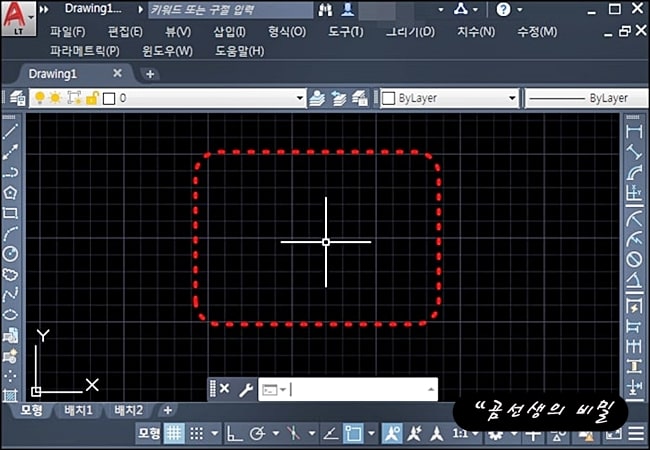
현재 제가 사용 중인 '오토캐드 LT 버전'의 실행화면입니다. 캐드에 대해서 전혀 모르는 분들도 오토캐드를 처음 실행해보시면 위와 같이 생긴 십자선을 만나게 됩니다.
사실, 저 십자선 자체를 사용자의 취향에 맞게 일부 변경이 가능하지만.. 사용하는데 전혀 불편함이 없다면 그냥 기본 설정 그대로 쓰셔도 상관없어요.
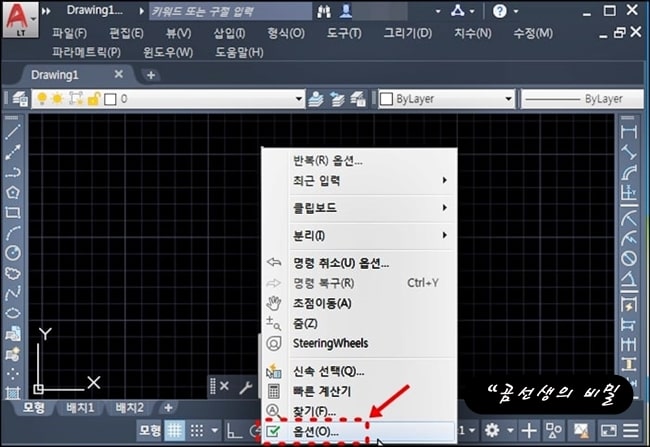
오토캐드 화면에서 마우스 오른쪽 클릭 메뉴로 들어갑니다. 그러면 제일 밑에 '옵션'이 보일 거예요.
오토캐드 옵션창의 십자선 크기 조절하기
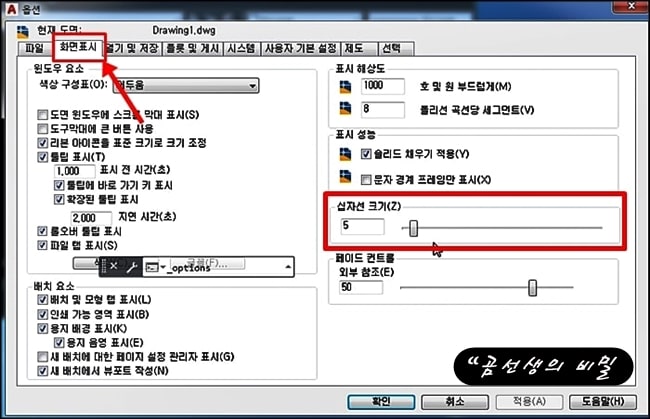
팝업 된 오토캐드 옵션 창의 모습입니다.
옵션 창 상단을 보시면 총 8개의 탭 메뉴가 보이는데요. 두 번째인 '화면 표시'를 클릭하세요. 오토캐드 십자선 크기 변경은 우측에 보이는 '십자선 크기' 조절로 가능하고요~ 기본 설정은 5입니다.
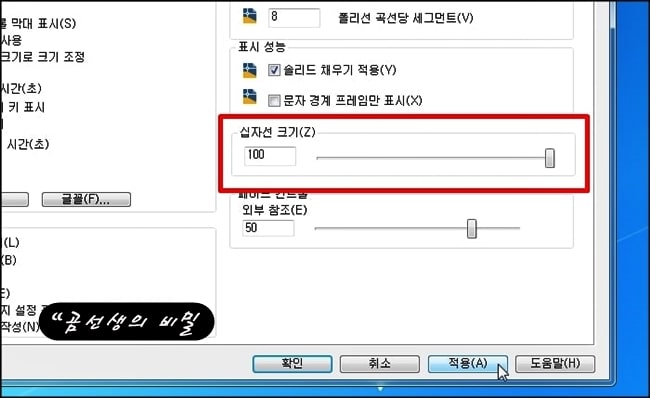
십자선 크기를 최대한 오른쪽까지 늘려보면 100까지 확장할 수 있더라고요. 거의 무한대에 가깝죠.

그렇게 숫자를 100으로 변경해서 적용해보면 오토캐드 십자선 크기가 변경되었음을 알 수 있습니다. 상하좌우로 뻗어가는 선의 끝이 어디까지인지 알 수 없을 정도가 되었군요.
실제로 이렇게 설정하고 캐드 작업을 하시는 분들도 상당히 많다고 하니까, 오토캐드 십자선은 기본 설정보다 이렇게 변경해서 사용하는 것이 나을 수도 있겠네요^^ 꼭 참고하세요~
오토캐드 눈금선(grid) 없애기
이 포스팅도 역시 캐드 초보자 분들을 위한 아주 간단한 팁입니다^^ 오토캐드를 실행시키면 내가 원했든 원치않았든..화면에 모눈종이같은 눈금선이 표시되어 있는 경우가 있습니다. 특히 오토
gong6587.tistory.com
캐드 도구창이 보이지 않을때 해결방법
오토캐드 프로그램을 이용해서 도면 작업을 할때 캐드 도구창들을 미리 개인의 작업에 용이하게끔 미리 눈에 보이게 노출시켜두는건 기본이에요^^ 아마도 대부분의 캐드 작업자들이 이런 방법
gong6587.tistory.com
캐드 텍스트 찾기와 한꺼번에 바꾸는 법
캐드에도 '엑셀'이나 '한글' 프로그램의 텍스트 찾기 및 바꾸기 기능이 있다. 별로 많이 사용되는 기능은 아니지만.. 복잡한 캐드 도면에서 특정 텍스트를 찾아서 삭제하거나 바꾸고 싶다면, 상
gong6587.tistory.com